Cum să exportați produsele WooCommerce în fișierul CSV (modul simplu)
Publicat: 2023-04-28Există mai multe situații în care exportul produselor WooCommerce poate fi util sau chiar necesar. De exemplu, dacă decideți să vă migrați magazinul WooCommerce și să mutați toate produsele sau unele dintre ele într-un alt magazin de comerț electronic. Exportul produselor într-un fișier CSV poate fi util dacă decideți să creați un fișier de rezervă cu produsele dvs.
De ce să folosiți Dropshipping Export Products pentru WooCommerce?
WooCommerce poate fi de ajutor, dar în același timp are unele limitări. De aceea am decis să creăm un plugin care are unele avantaje față de WooCommerce în ceea ce privește exportul de produse - nu doar în fișiere CSV.
Pluginul nostru WordPress vă permite să exportați produse WooCommerce ca un PRO. Nu există limitări pentru un număr de produse de exportat. Sunteți binevenit să exportați chiar și mii de produse într-un fișier CSV . Și da - funcționează și pentru produse variabile.
Dropshipping Export Produse pentru WooCommerce 79 USD
Exportați produse din WooCommerce într-un fișier CSV sau XML într-un mod simplu. Cu Dropshipping Export Produse pentru WooCommerce este o joaca de copii!
Adaugă in coş sau Vedeți detaliiCum să exportați produsele WooCommerce în CSV - ghid pas cu pas
Nu sunt un fan al părților introductive foarte lungi, așa că haideți să ne aprofundăm în creme de la creme din acest articol, care este un scurt ghid, despre cum să exportați produse într-un fișier CSV extern. Pe scurt, nu vreau să spun că va fi lipsă de explicație. Este scurt pentru că îmi place să țin lucrurile ușor și să nu mă complic prea mult. Ca să nu mai vorbim de faptul că exportul de produse cu pluginul nostru este o bucată de tort și, literalmente, oricine o poate face.
Pasul 1. Selectați tipurile de produse de exportat
Vom începe cu selectarea tipurilor de produse. În mod implicit, toate tipurile de produse vor fi selectate. Cu toate acestea, vă puteți limita exportul de produse, să spunem, numai la produse simple sau variabile. Pe lângă acestea, Dropshipping Export Products pentru WooCommerce acceptă și produse grupate și externe.
Am decis să merg pe calea ușoară și să export pur și simplu toate produsele:
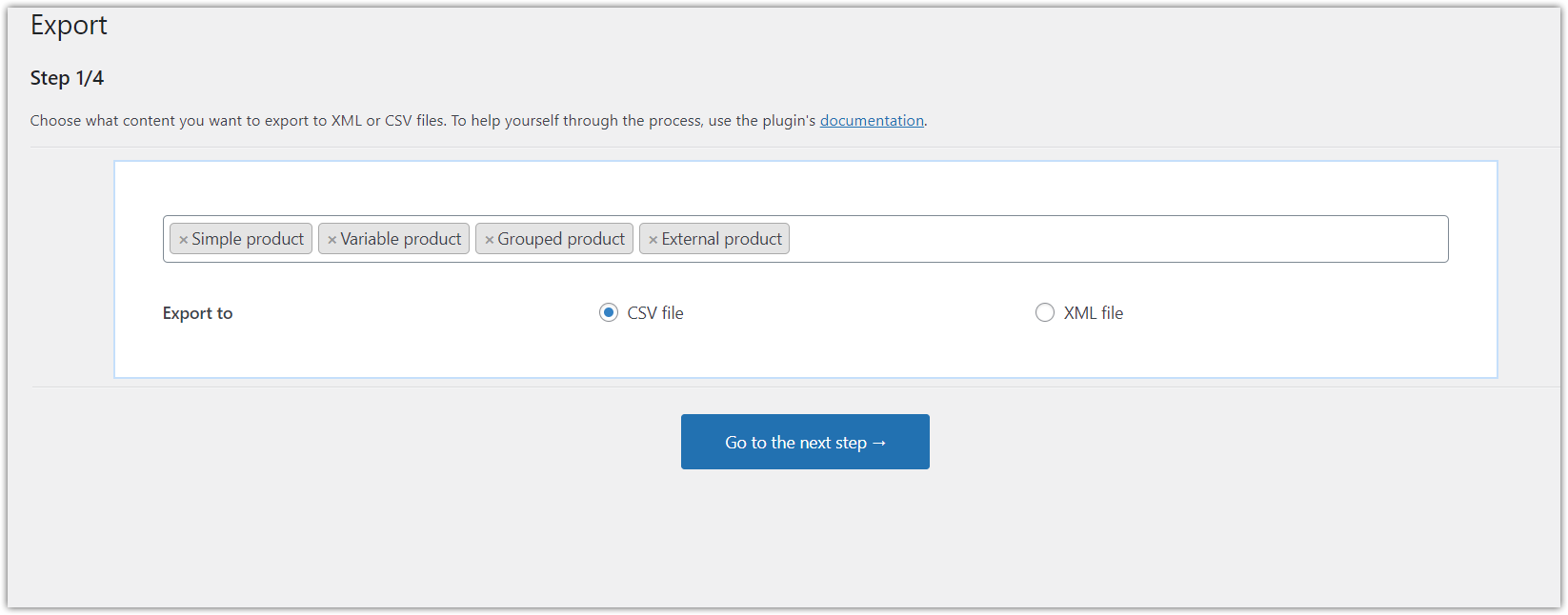
Pasul 2. Logica condiționată
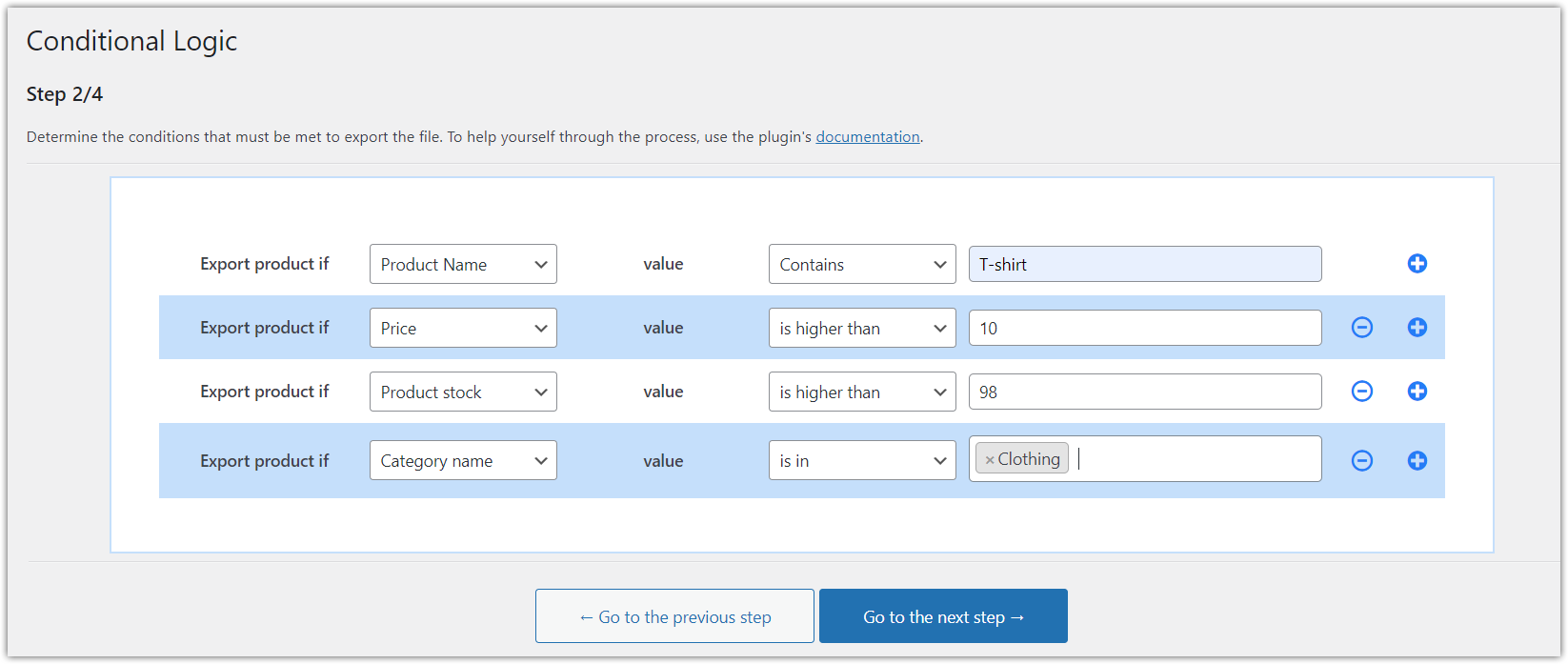
Este un pas opțional, ceea ce înseamnă că puteți apăsa pur și simplu butonul Treceți la pasul următor și puteți trece la pasul următor.
Cu toate acestea, un cuvânt de explicație, pentru cei care sunt interesați de logica condiționată și doresc să aibă control deplin asupra produselor care ar fi trebuit exportate.
În acest pas, puteți seta o serie de condiții, care se aplică exportului dvs. Pentru acest tutorial, vom merge pe calea ușoară, așa că nu voi selecta nicio logică condiționată aici. Dacă decideți să alegeți o cale similară, ecranul dvs. ar trebui să arate astfel:
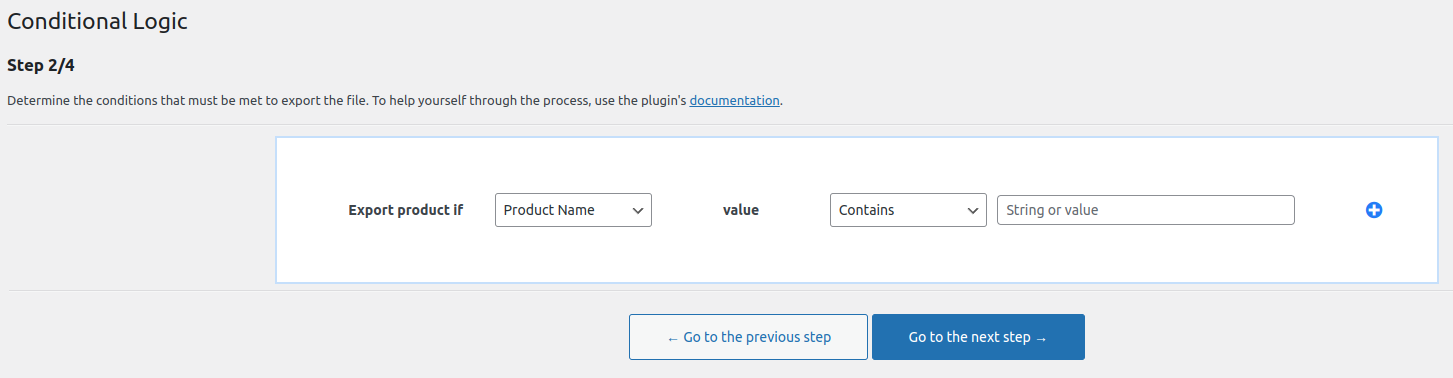
Apăsați butonul Treceți la pasul următor pentru a merge mai departe.
Pasul 3. Cartografiere de produse în Dropshipping Export Products pentru WooCommerce
În acest pas, veți vedea o masă mare care poate părea puțin copleșitoare la început, dar nu trebuie să vă faceți griji. Vă voi explica în scurt timp aceste domenii. Mai întâi, să aruncăm o scurtă privire asupra capturii de ecran:
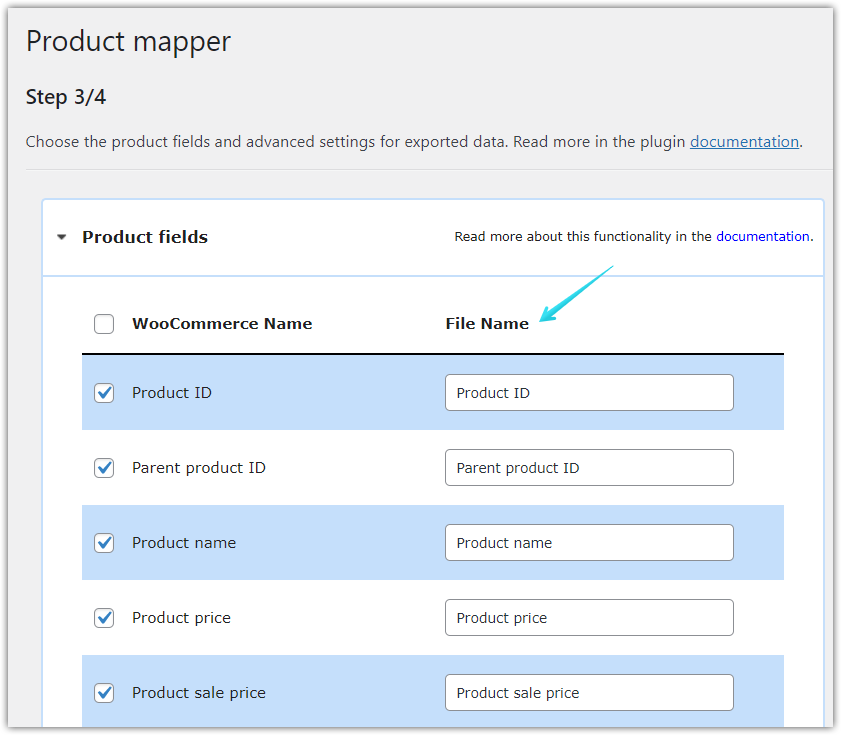
Câmpurile de produse sunt pur și simplu date și valori asociate produselor dvs. Presupunem că doriți să le exportați pe toate într-un fișier CSV. Totuși, depinde în întregime de tine. Dacă, din orice motiv, decideți că nu trebuie să exportați, să spunem, ID-ul produsului, debifați acest câmp.

În mod similar, pentru câmpurile de produse din partea din dreapta sus a ecranului. Aici, puteți selecta câteva câmpuri suplimentare, cum ar fi dimensiune, culoare, formă sau pur și simplu selectați toate, pentru a exporta toate câmpurile.
În sfârșit, câmpuri avansate. Acestea sunt puțin mai avansate (de unde și numele), așa că în acest tutorial vom zgâria doar suprafața și vom continua.
Câmpurile avansate sunt practic un amestec de condiții, pe care le puteți aplica fișierului exportat. Puteți face acest lucru atunci când nu doriți să creați pur și simplu un export 1:1 al produsului dvs., dar doriți să-i faceți câteva modificări.
Să aruncăm o privire la captura de ecran:
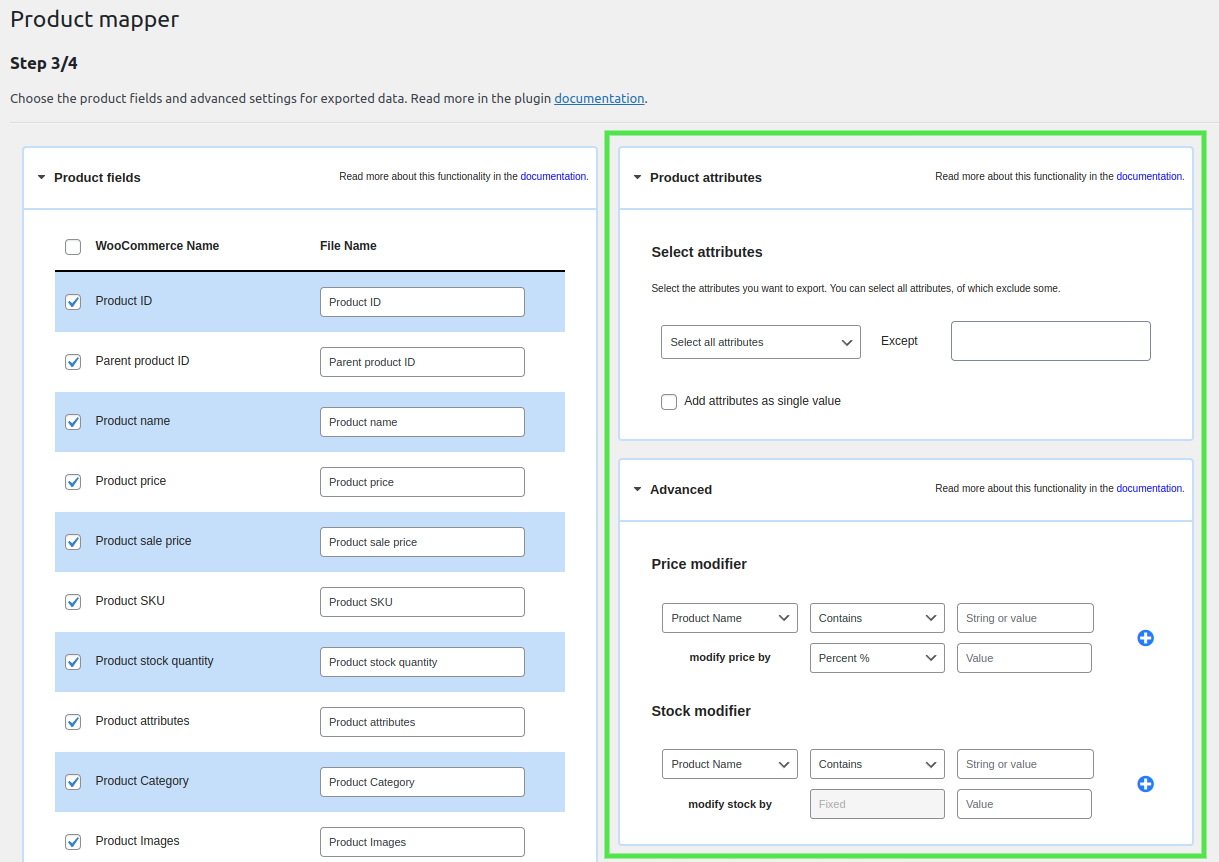
După cum puteți vedea, există o mulțime de opțiuni disponibile. Funcție super utilă și îmi pot imagina mii de cazuri de utilizare pentru ea. Cu toate acestea, să păstrăm acest ghid cât mai simplu posibil. Într-un astfel de caz... ai dreptate. Faceți clic pe butonul Treceți la pasul următor .
Pasul 4. Opțiuni de export de produse
Suntem aproape acolo! Pasul final, în care vom lua câteva decizii. Iată cum arată opțiunile de export de produse:
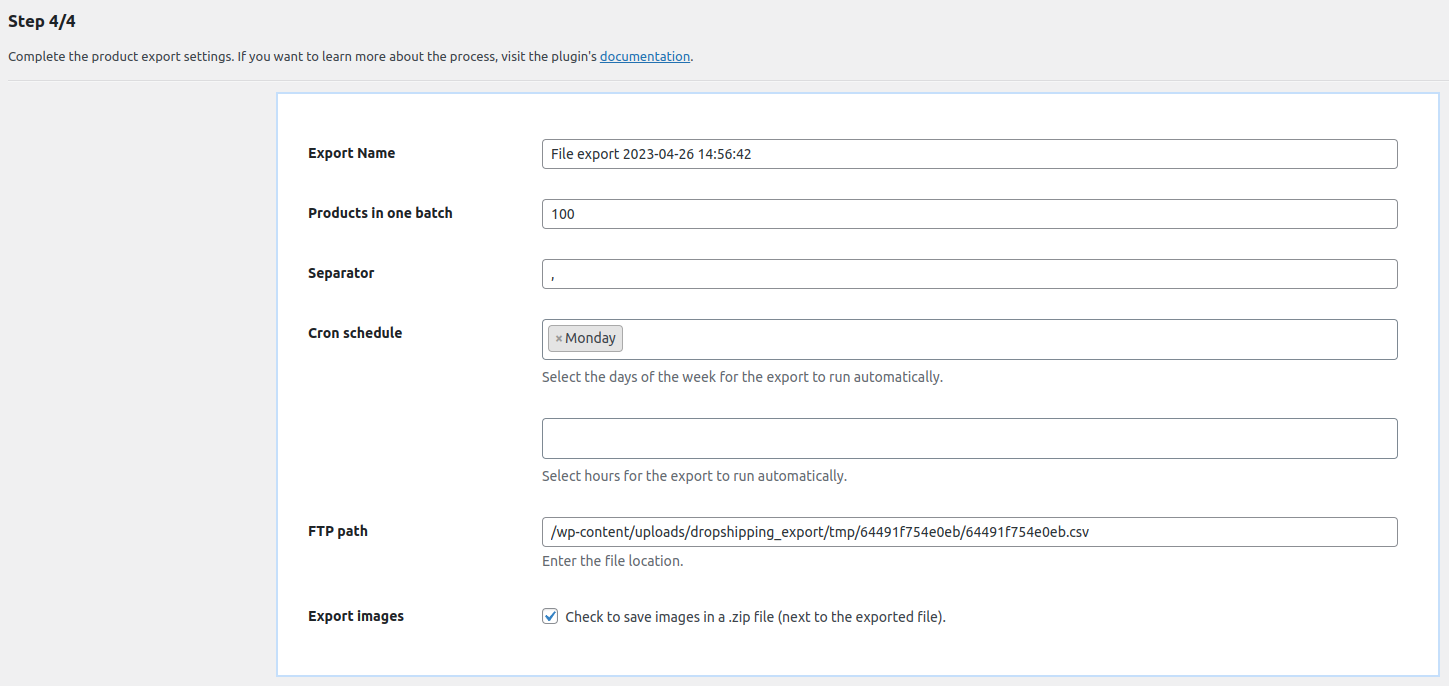
De sus în jos, puteți:
- Alegeți numele fișierului CSV nou creat.
- Decideți pentru câte loturi doriți să vă împărțiți produsele. Dacă decideți să alegeți 100 și aveți mai puține produse, acestea vor fi pur și simplu exportate deodată. Aș spune că această setare devine mai utilă dacă aveți numeroase produse. Iar utilitatea sa crește treptat odată cu numărul de produse. Datorită acesteia, exporturile vor fi cât se poate de fluide.
- Alegeți câmpul separator . Aș sugera să alegeți virgulă, dar sunteți binevenit să alegeți pipeline | sau punct și virgulă; sau oricare altul.
- Setări Cron . Această setare merită un articol separat. Este atât de util! Puteți face acest lucru pentru a crea un eveniment Cron recurent, care va crea automat un fișier CSV cu produsele exportate, ca în fiecare luni la 18:00.
- Următorul este locația fișierului . Selectați un loc în care doriți să salvați un fișier de produs CSV. Poate fi serverul dvs. sau serverul extern.
- În cele din urmă, dacă doriți să exportați și imagini , tot ce trebuie să faceți este să bifați caseta de selectare.
Dacă ați completat toate câmpurile necesare, faceți clic pe butonul Start Export .
Rezumatul exportului produselor WooCommerce în CSV
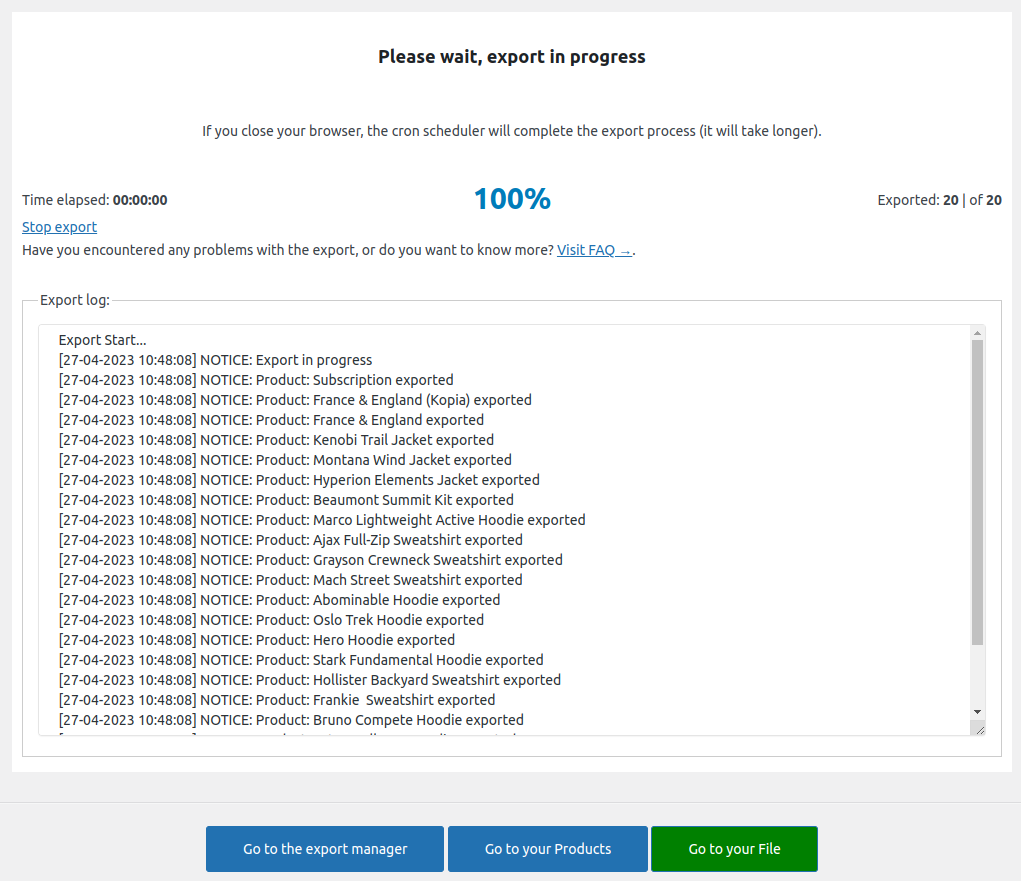
Pe acest ecran, puteți vedea un rezumat al exportului produsului. După cum probabil ați observat, ne place să păstrăm lucrurile simple, astfel încât acest ecran nu este diferit. Informații de bază, pentru o mai bună privire asupra a ceea ce se întâmplă cu produsele dvs.
Două lucruri care merită menționate sunt opțiunea de anulare și logare. Evident, puteți anula exportul atunci când este încă în desfășurare. În al doilea rând, dacă ceva nu merge bine, jurnalul de export vă va spune ceva mai multe despre ce sa întâmplat. Dacă ne trimiteți acel jurnal, vă vom spune cu plăcere și mai multe despre el.
Proiectarea produselor pentru a fi ușor de utilizat nu înseamnă că trebuie să fie simple. De aceea, când exportul dvs. este terminat, nu veți primi doar un fișier CSV, dar acesta va fi salvat ca șablon, pe care îl puteți accesa oricând navigând la Dropshipping Export > Export Manager .
Aici sunt toate exporturile dvs. și aici puteți edita, clona, modifica sau pur și simplu începe un nou export.
Concluzie
Toate lucrurile bune se termină repede ;)
Scopul meu a fost să răspund la întrebarea cum să exportăm produsele WooCommerce într-un fișier CSV. Sper că, pe lângă răspunsul la această întrebare, ați văzut că exportul produselor cu Dropshipping Export Products pentru WooCommerce (chiar și în scenarii mai avansate!) este super ușor.
Cu toate acestea, dacă aveți întrebări, contactați-ne. Așteptăm întrebările dvs. și feedback-ul valoros.
